Comment réinitialiser vos routeurs Eero à partir de votre téléphone

Chaque routeur a besoin d'être redémarré de temps en temps, quand il agit de manière bancale. Si vous avez un système Eero Wi-Fi, vous n'avez pas besoin d'aller chercher le plug-in - vous pouvez redémarrer vos routeurs Eero depuis votre téléphone, sans même vous lever du canapé.
CONNEXION: Pourquoi redémarrer Votre routeur résout tellement de problèmes (et pourquoi vous devez attendre 10 secondes)
Eero a récemment mis à jour son application pour inclure cette fonctionnalité, qui n'est rien de plus que le redémarrage typique sur un ordinateur, dans ce cas, c'est pour votre Eero setup.
Pour redémarrer un appareil Eero, ouvrez l'application Eero sur votre téléphone et appuyez sur l'un de vos routeurs Eero que vous souhaitez redémarrer (malheureusement, vous ne pouvez pas les redémarrer tous en même temps avec un seul clic).
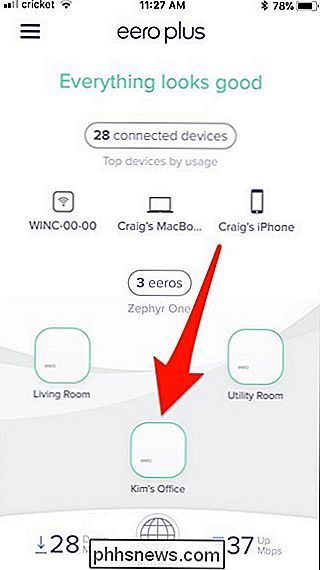
Ensuite, faites défiler vers le bas et tapez sur "Redémarrer Eero"
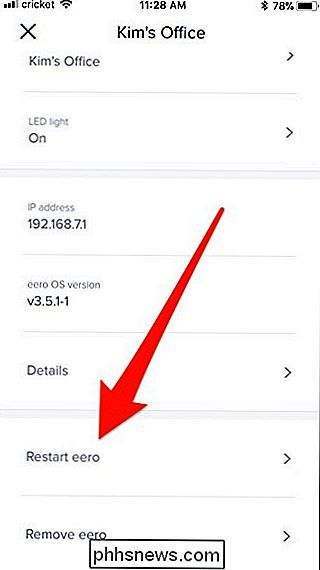
Tapez sur "Redémarrer Eero" à nouveau en bas
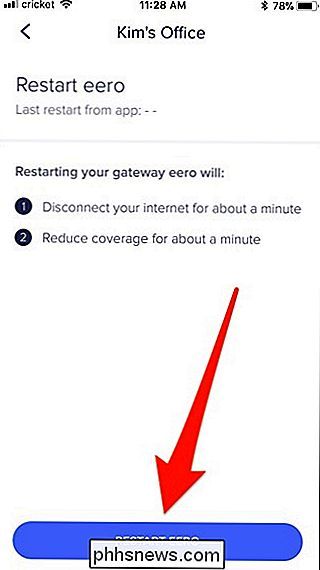
Votre routeur Eero va redémarrer, ce qui prend environ minute ou deux.
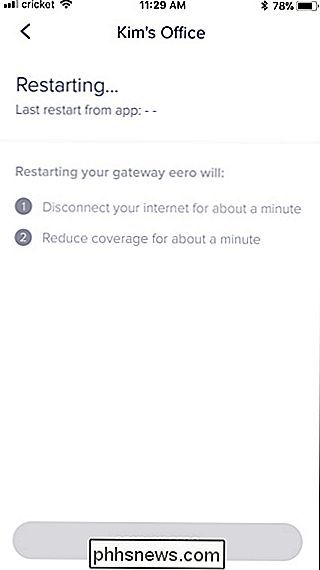
CONNEXES: Que sont les systèmes Wi-Fi maillés et comment fonctionnent-ils?
Pendant ce temps, vous pouvez voir une bannière apparaître du haut de l'écran en disant qu'il y a un problème de connectivité. Ne vous inquiétez pas à ce sujet, c'est normal, car le routeur sera éteint pendant un moment.
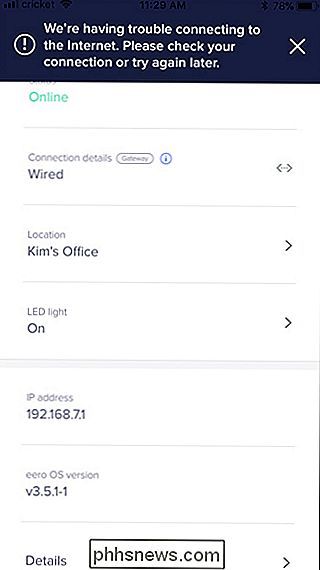
Revenez à l'écran d'accueil et vous verrez "Redémarrer Eero" en lettres jaunes en haut.
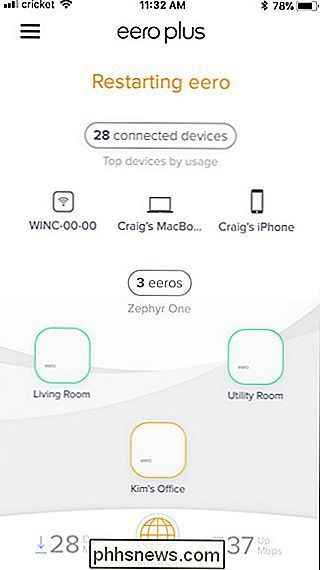
Une fois le texte passe à "Tout semble bon" en vert, vous êtes prêt à partir et votre réseau devrait être de nouveau en ligne.
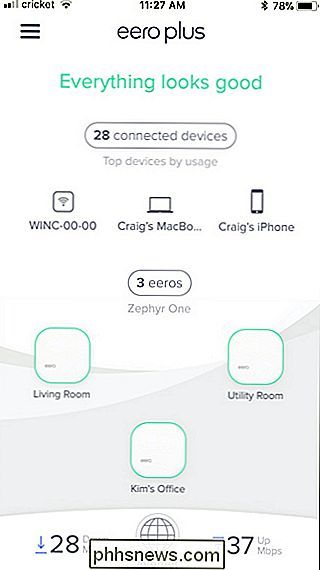
Si vous rencontrez toujours des problèmes avec vos routeurs Eero et que le redémarrage du logiciel ne les corrige pas, Nous vous recommandons de redémarrer en les débranchant du mur, en attendant quelques secondes puis en les rebranchant.

Qu'est-ce que le "moyen format" dans la photographie?
Avant la montée de la photographie numérique, les choses étaient beaucoup moins normalisées. Il y avait d'innombrables films disponibles en différentes tailles que vous pouviez filmer sur des caméras d'une douzaine de fabricants différents. Aujourd'hui, en dehors des smartphones, vous avez trois principaux fabricants d'appareils photo (Canon, Nikon et Sony) et deux caméras principales: Capteurs de récolte APS-C et capteurs plein cadre.

Windows 10 sans Cruft: Windows 10 LTSB (branche d'entretien à long terme), Expliqué
Saviez-vous qu'il existe une version de Windows 10 qui n'obtient pas de mises à jour importantes, et doesn ' t même avoir le Windows Store ou le navigateur Microsoft Edge? Il s'agit de Windows 10 LTSB, abréviation de Long Term Servicing Branch. LTSB est la branche la plus lente de Windows 10 RELATED: Que signifie "Différer les mises à niveau" dans Windows 10 Mean?



